win102004无线网没了如何解决 win102004无线网没了的处理办法
很多用户在win10 2004版本刚出来的时候就进行了更新,但在更新完成后却遇到了无线网没了的情况,不知道怎么回事也不清楚如何解决,很是影响电脑的使用。所以对于这一问题,今天系统城小编就来为大家分享关于win102004无线网没了的处理办法。
处理办法如下:
1、点击左下角开始,选择“设置”。

2、进入windows设置后点击“网络和Internet”。
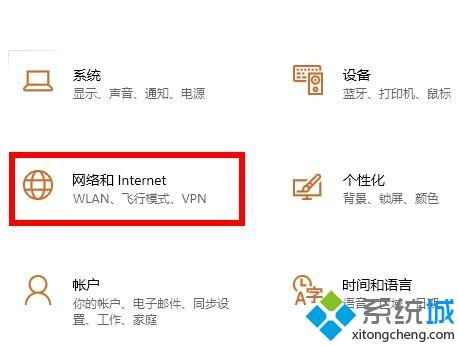
3、再点击左侧的“以太网”,选择相关设置下的“更改适配器选项”。
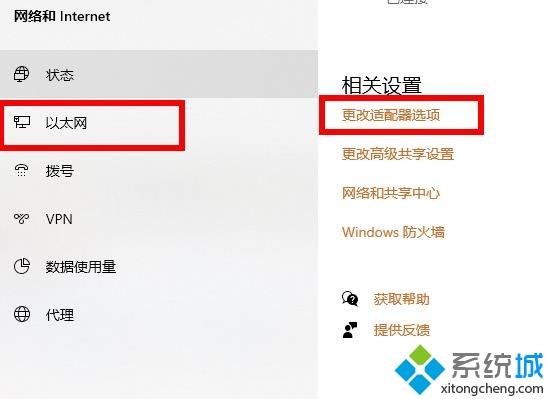
4、右击“以太网”点击“启用”即可。
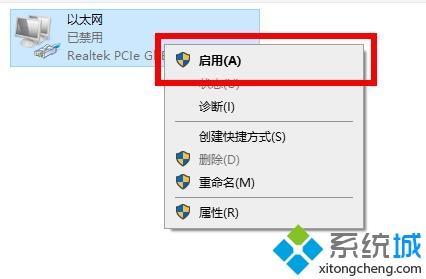
win102004无线网没了的处理办法就为大家分享到这里啦 ,有遇到同样情况的可以按照上面的方法来解决哦。
我告诉你msdn版权声明:以上内容作者已申请原创保护,未经允许不得转载,侵权必究!授权事宜、对本内容有异议或投诉,敬请联系网站管理员,我们将尽快回复您,谢谢合作!










